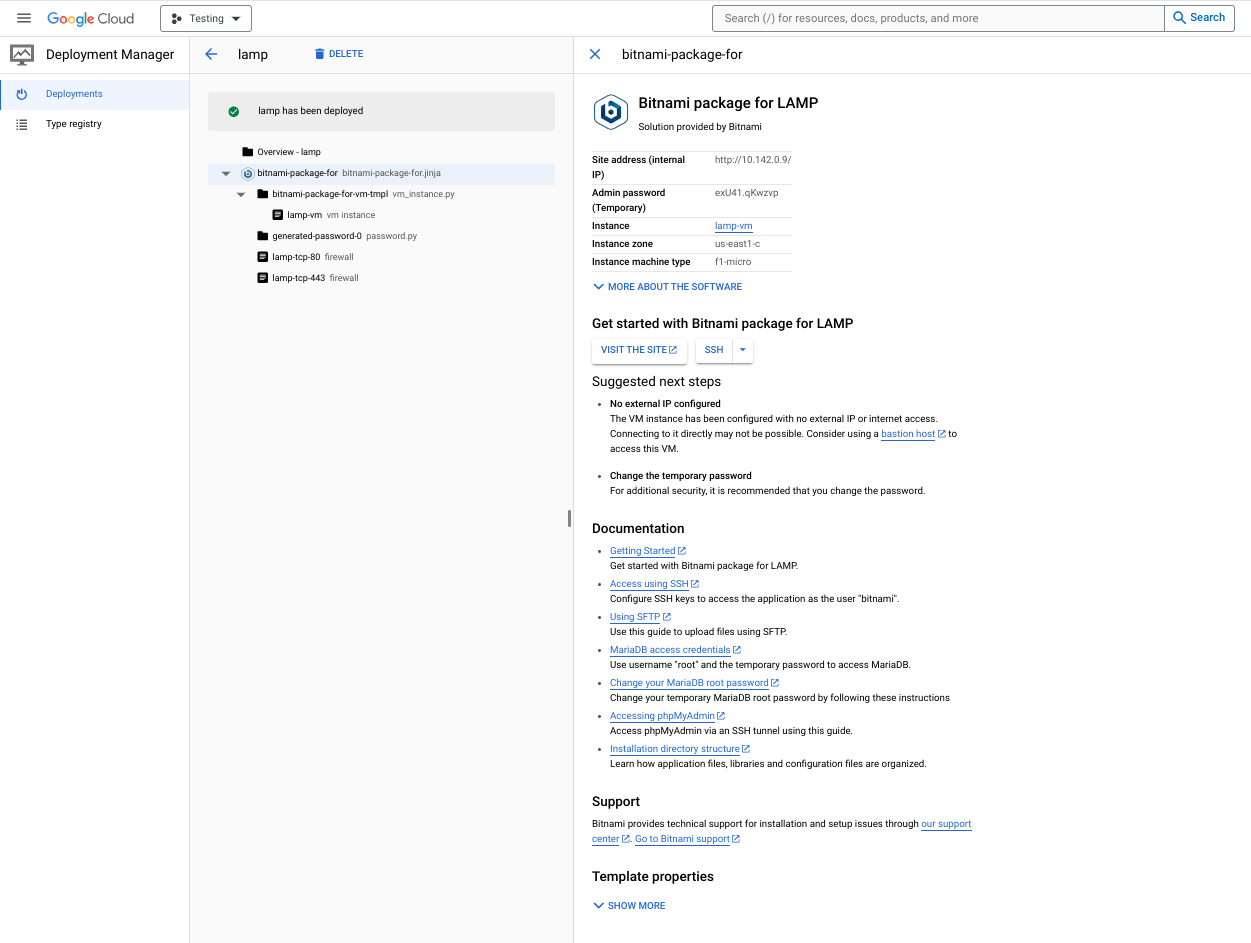Cet article présente les dispositions d'écran que vos clients voient lorsqu'ils déploient votre produit, pour les produits basés sur des packages standards générés automatiquement.
Pour voir directement la vue client, suivez les instructions de la section Tester votre produit de VM.
Vue client du déploiement d'un package
Interface utilisateur Terraform
Les éléments client d'entrée standards sont affichés sur le côté gauche de la capture d'écran suivante et comprennent la zone, le type de machine, les options de disque et les options de mise en réseau. Si votre produit est compatible avec le déploiement de l'UI Terraform, vos clients peuvent basculer entre l'UI Terraform et la CLI Terraform.
Le client doit spécifier un compte de service de déploiement, que Infra Manager utilise pour exécuter la commande Terraform apply.
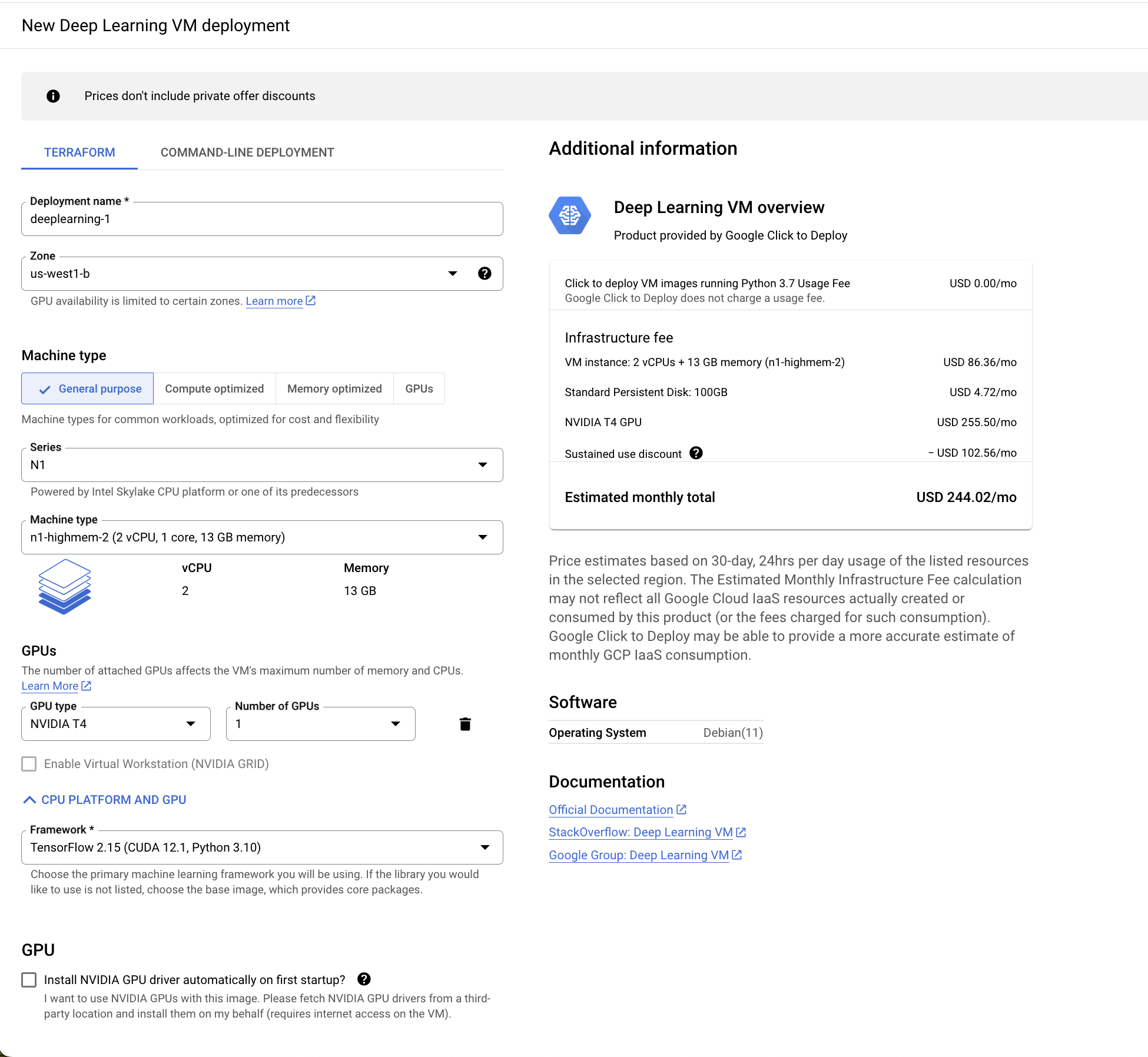
Si le déploiement d'un client nécessite plusieurs cartes d'interface réseau, le client peut ajouter des interfaces réseau supplémentaires en cliquant sur Ajouter une interface réseau.
Pour déployer votre produit, vos clients doivent remplir les champs de saisie, puis cliquer sur Déployer.
CLI Terraform
Les éléments client d'entrée standards sont affichés sur le côté gauche de la capture d'écran suivante et comprennent le compte de service et les instructions de configuration de la gcloud CLI.
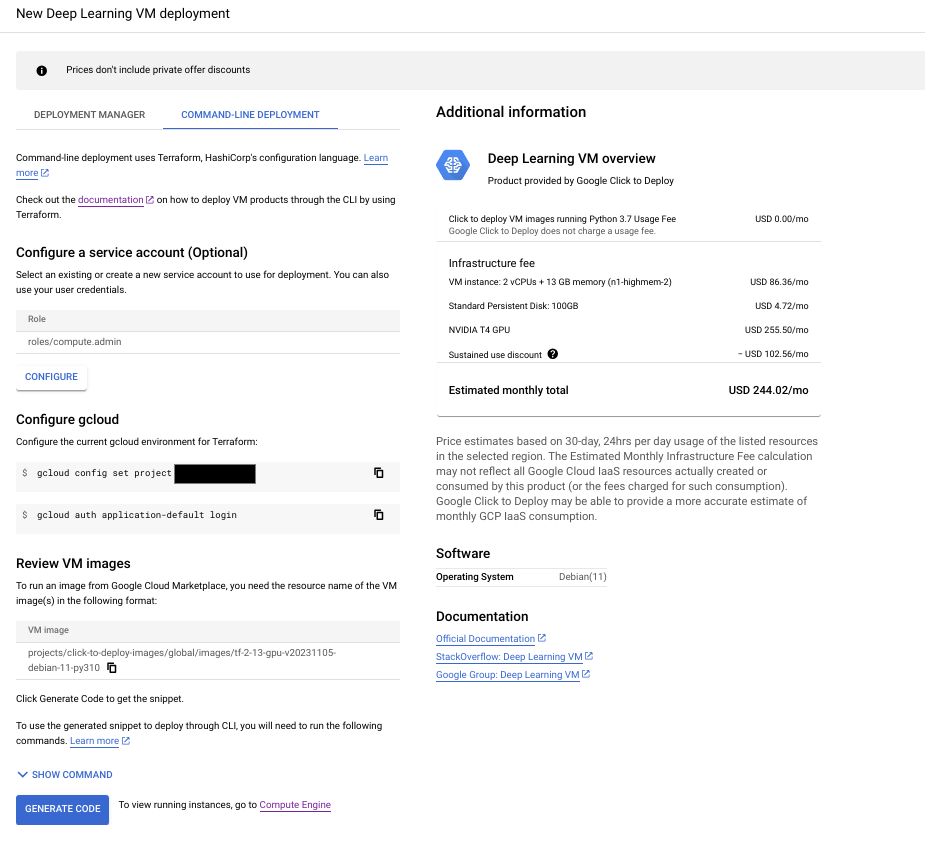
Si vous avez configuré un module Terraform par défaut, vos clients doivent cliquer sur Generate Code (Générer du code) pour générer un extrait de code. Si vous avez configuré un module Terraform personnalisé pour le déploiement par ligne de commande, vos clients doivent cliquer sur Télécharger.
Deployment Manager
Les éléments client d'entrée standards sont affichés sur le côté gauche de la capture d'écran suivante et comprennent la zone, le type de machine, les options de disque et les options de mise en réseau.
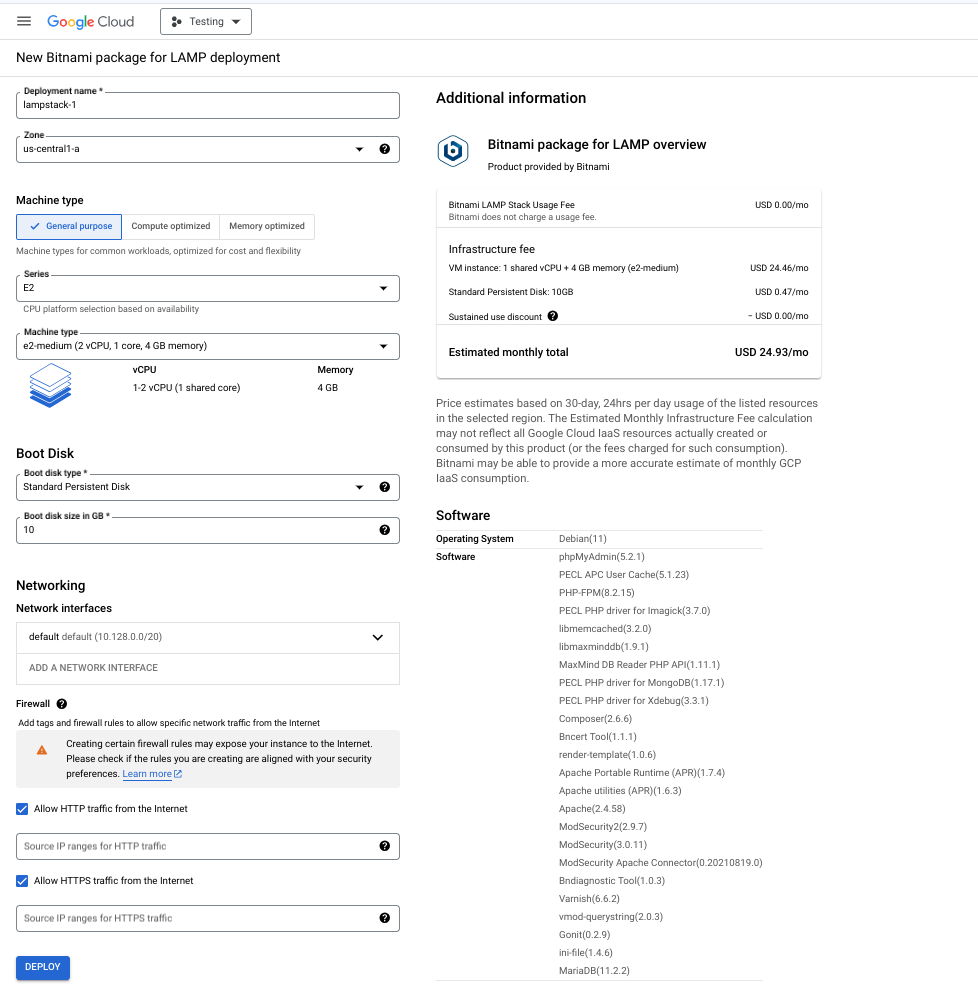
Si le déploiement d'un client nécessite plusieurs cartes d'interface réseau, le client peut ajouter des interfaces réseau supplémentaires en cliquant sur Ajouter une interface réseau.
Pour déployer votre produit, vos clients doivent remplir les champs de saisie, puis cliquer sur Déployer.
Vue client d'un package déployé
Interface utilisateur Terraform
L'image suivante vous montre comment votre produit apparaît à vos clients après leur déploiement.
Les éléments de sortie standards sont affichés sur le côté droit de la capture d'écran suivante et comprennent l'adresse du site, le mot de passe administrateur temporaire et les informations sur les instances.
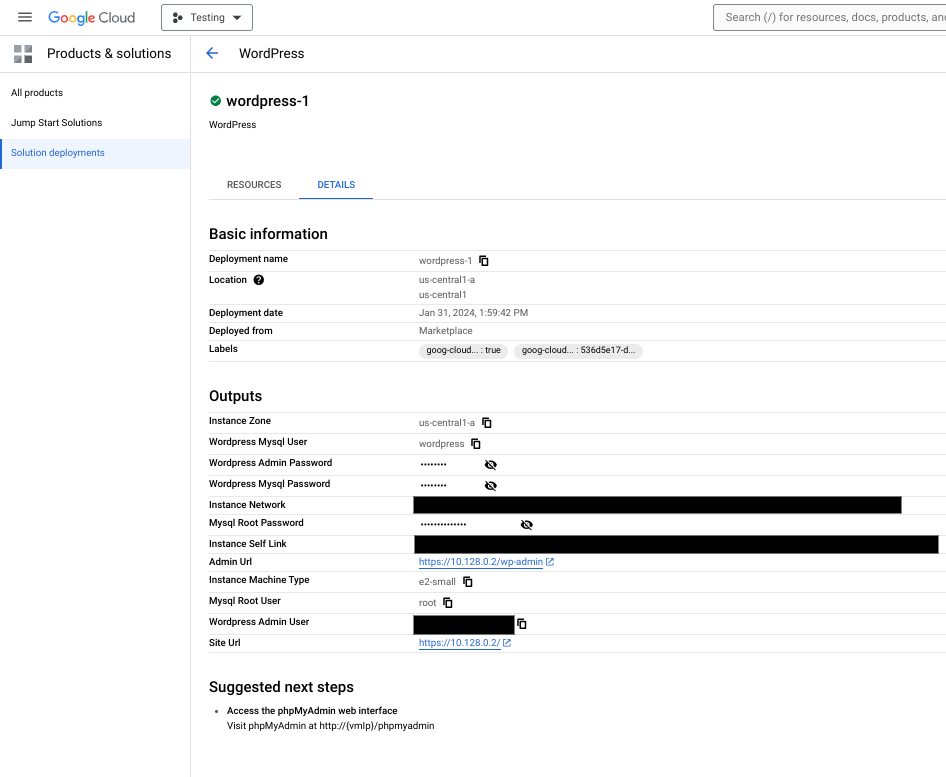
Si un déploiement échoue, les clients peuvent cliquer sur Afficher les journaux pour être redirigés vers les journaux de la tâche Cloud Build qui a déclenché la configuration Terraform.
Deployment Manager
L'image suivante vous montre comment votre produit apparaît à vos clients après leur déploiement.
Les éléments de sortie standards sont affichés sur le côté droit de la capture d'écran suivante et comprennent l'adresse du site, le mot de passe administrateur temporaire et les informations sur les instances.